使用VNware虚拟机并且配置上网(仅主机模式)
一些闲话。之前大三有老师科研经费支持的时候,整了好几台服务器来弄区块链的kafka集群部署,奈何国内乃至国外这方面的例子文档实在是少之又少,少到令人发指的程度,每个月花着指导老师七八百块钱的服务器费用,终于在第四个月服务器即将过期的前一天把集群搭建完毕了,后面就没有续费了因为过年了要结算科研经费,指导老师没钱给我了(哈哈,实在很愧疚),也正是因为如此,虽然搭建成功了,但是没有相关文档或者操作笔记留下来,恰好毕业设计需要用到kafka技术,所以和之前一起在团队工作的朋友一拍即合:虚拟机不要钱,我们用虚拟机怎么样?但是虚拟机是不能上网的,所以就有了这一篇文章。由于我计算机网络学得实在是太差了,算是大学四年所有专业课当中分最低的一门课,所以本篇博文可能有一些地方说的不是那么正确,还望指正。
在开始操作之前,请保证条件与我自己给出的一致
一:虚拟机软件:VMware Workstation 15 Pro
二:Linux版本: CentOS 7…6 mininal版本(没有GUI界面)
三:使用主机模式,电脑win10
由于centOS 7.6官方已经不再维护,但是个人最喜欢的依旧是7.6版本,高版本可能会有新的问题出现,所以还是建议7.6,这里给出一个下载地址
http://mirror.nsc.liu.se/centos-store/7.6.1810/isos/x86_64/
这里就不在赘述虚拟机如何安装之类的步骤了,原理CSDN上也都有。讲几个需要注意的步骤:配置这边建议一核2G,20G虚拟磁盘,网络选择仅主机模式,root密码设置123456就行,后面方便连接。
第一步
在电脑上找到VMnet1网卡,设置一下IP地址,请牢记这个192.168.137.1地址,因为后面会用到。(使用137这种比较高的网段,低网段有冲突的可能性,建议保持一致)

第二步
查看自己的上网方式,如果是WIFI选择WLAN网卡设置, 如果是宽带就选择以太网设置,笔者这里是以太网,所以利用以太网共享网络分享给VMnet1网卡。WLAN同理。

然后在虚拟机那设置里面设置一下网络相关信息:

这一步是否有用存疑,因为我们使用的是静态IP,这个DHCP自动获取IP似乎没什么用,但是子网是一定要设置的,在第一步我们使用了192.168.137.1作为VMnet1 的IP地址,所以配置的静态IP都是在192.168.137.x这一个网段的。
第三步
配置虚拟机的网卡文件
cd /etc/sysconfig/network-scripts
vi ifcfg-en33
这一步网卡名应该都是默认en33,如果不一致请自行修改
然后修改里面的内容

其中BOOTPROTO=static表示静态访问,因为自己对虚拟机要求的是ip地址不变,所以这里使用静态。
ONBOOT=yes就是类似于开机就加载的意思
IPADDR=192.168.137.136是自己设置想要配置的IP地址,下面就是子网掩码,以及网关和DNS,这里就可以发现,IP地址处于我们设置的网段里面,并且网关和DNS都是我们之前设置的192.168.137.1,与第一步保持一致。
保存之后
vi /etc/resolv.conf
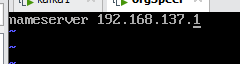
加一行就行。
然后重启网络服务:
service network restart
然后就可以上网了:

然后就可以用xshell这种工具链接,在此之前可能会有各种bug
如果是ping 百度失败的话,先去ping 网关,能ping通网关就说明此时你电脑现在可以用xhsell这种工具连接虚拟机的,是共享网络那里出了问题;同时也得检查一下网卡配置文件有没有写错,因为这个虚拟机配置的时候不支持粘贴,只能自己去手打,所以很容易出错,我之前就是GATEWAY写成GETEWAY,可能是读起来顺手就想到了get这个单词。
如果还是不行的话,建议点击编辑里的虚拟网络编辑器,然后还原默认设置,然后重新来一遍。
最后一步-增加注册表
如果一切顺利,现在已经是可以正常虚拟机访问外网了,但是我们随后就会发现一个问题(并且这个该死的问题你第一时间是发现不了的),如果虚拟机关机挂起恢复之后你是可以使用的,但是如果电脑主机本身重启之后,你的虚拟机就会莫名无法访问外网。
第一个解决方式:
重新操作本文第二步,先取消共享网络,然后又将网络共享给VMnet1网卡,然后再试试重启一下虚拟机网络服务,这个时候就好了。这个是win10的bug,我一度以为是虚拟机哪里坏掉了,又禁止防火墙又禁止NetworkManager的,这些都不是原因,最主要的就是win10的bug(当然也不敢升win11毕竟更多而且也用不惯)。此种方法每次重启电脑本机都需要弄一次,异常麻烦。
第二个解决方式
前面说了,这个既然是win10的bug,那我们改一下注册表就行。
打开注册表编辑器之后,来到这个地址
计算机\HKEY_LOCAL_MACHINE\SOFTWARE\Microsoft\Windows\CurrentVersion\SharedAccess
在这里新增一个属性 EnableRebootPersistConnection,并且数值数据设置为 1

然后在服务项里,把这个值设置为自动开启

不放心的话再把虚拟机那几个全部设置为自动开启
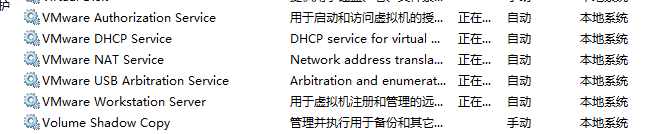
然后重启电脑,搞定。
后续需要多机部署集群的话,需要多台服务器,若是当前虚拟机一切ok的话,可以选择直接克隆当前虚拟机,但是克隆之后记得去改一下网卡配置当中的IPADDR属性,每台虚拟机的IP当然是不一样的。
本文参考了该篇博客
https://blog.moeyukina.top/index.php/2019/12/08/windowsics/